Pár hasznos beállítás ha valaki már a telepítés legelején elakad:
Acer laptopokban ezt biosban(F2) először engedélyezni kell (ctrl+S):
Ha előzőleg már mindent elállítgattatok a biosban akkor töltsétek be a default beállításokat (~cmos reset): [kép]
Pár hasznos beállítás ha valaki már a telepítés legelején elakad:
Acer laptopokban ezt biosban(F2) először engedélyezni kell (ctrl+S):
Ha előzőleg már mindent elállítgattatok a biosban akkor töltsétek be a default beállításokat (~cmos reset): [kép]
Ezzel a rövid leírással azoknak kívánok segítséget nyújtani akik szeretnének biztonságosan végponttól végpontig titkosítottan levelezni kötöttségek nélkül bárhol bármivel és bárkivel ingyen. Akár otthoni v iskolai v munkahelyi levelezőrendszert használva amihez nem kell külön (új) mail szolgáltató. A G-Mail hiába reklámoz TLS titkosítást, az csak azt jelenti hogy a google szerveréig titosított az átvitel, de a szerveren már titkosítatlanul van jelen a levél.
Előfeltételek: Biztonságos gép működő vírusirtóval ellátva (pl Defender) és frissítve (win update).
Most a Windows rendszerekre írom le a használatot, de még telefonon is használható e levelezés.
Töltsétek le a következő programot: Gpg4win. Telepítsétek.
Nyissátok meg a Kleopatra-t és menüben New Key Pair; OpenPGP; Nevetek és valós email + jelszóvédelmet bepipálni; speciális; ECDSA+ECDH legyen (Ez korszerűbb mint a RSA, a Protonmail is ezt használja) a többi beállítás maradjon defaulton; ok, ok, biztonsági másolatot elmenthettek valahova (pl másra nem használt pendrivera), ok.
Tovább a teljes íráshoz...Tovább olvasom...
 Bejegyzés
3
Bejegyzés
3
Két vagy több személy közti közvetlen filecsere (az interneten át) központi szerver nélkül Torrent-el.
Pár javasolt beállítás:
Letöltő oldalon ennyi beállítás elég is, sőt még ez sem kötelező. Minden más maradhat úgy ahogy eddig volt. A privát torrent oldalak ugyan kérik hogy kapcsoljuk ki a DHT-t, de ez felesleges, mert az ő torrentjeikre ezen beállítás nem vonatkozik, nem kell izgulni: [kép] 
___________________________________________________
Ma már kevesen ismerik az igazi (központ és 3.fél nélküli) közvetlen filecserét ezért a népszerű böngészőkből (chrome, edge, firefox) kivették az FTP támogatást, ezért ma már csak így lehet FTP szerverről filet (kliensként) letölteni:
(v1) IE-vel (csak anonim letöltés):
és linkre kattint (win7-10) ... Kipróbálható: [link] . . . (update: IE megszűnt, már nem működik)
(v2) Illetve megnyithatjuk a win (7-11) filekezelőjében is
(v3) vagy pl TotalCommander-el:
IPcím:portszám a kapott linkről pontosítandó!
Ha van külön felhasználóinév+jelszavatok akkor mindenképp be legyen pipálva az SSL/TLS.
Ezt nevezzük FTPS-nek, ezt a win beépített eszközei már nem ismerik csak a titkosítatlan FTP-t.
Friss gyári Windows 10 (vagy 11) ISO készítés. Képekben. Home-tól az Enterprise verzióig minden egyben..!
Windows 10 = 19045.xxxx (22H2)
Windows 11 = 26100.xxxx (24H2)
[link]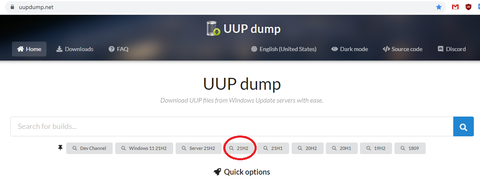
Itt bármelyik szimpatikus/friss választható.



Azok számára írom ezt a cikket akik albérletben, kollégiumban vagy másképp egy házban élnek és csak egy internetbekötést tudnak rendelni, de mégse akkora a bizalom egymás felé mint egy családban.
Tehát egy internetszolgáltatás jön be és két lakásban használják, de egymástól is tartanak hogy a másik lakásban lakók semmiképp ne érjék el egymás adatait, ne crackelhessék meg egymást.
A szolgáltatós router teljesen alap beállítással üzemelhet nem kell szinte semmit konfigulálni rajta (kivéve a wifit javasolt kikapcsolni), maradhat úgy ahogy a szolgáltató felszerelte.
A Router 1 és 2 akár teljesen egyforma is lehet, teljesen egyforma beállításokkal. Kivéve a wifi csatornát és SSID-t, jelszót sajátra állítva. Ezeket a routereket mindenki magának veszi, magának felügyeli. (ezek beállítasai is boltiak)
____________________________________
Windows 10/11 UEFI telepítés menete:
(~2015-nél nem régebbi gyártású ATX és ITX gépekre)
1- Letöltesz egy win10/11 ISO filet bárhonnan. [link] [link]
2- Egy NTFS-re formázott pendrivera rámásolni filekezelővel a (duplakattintással) felcsatolt ISO tartalmát. (MCT-vel letöltött ISO esetén Fat32-t célszerű használni)
Ezzel elkészült a bootolható telepítő pendrive.
Ezen cikkben ismertetem veletek hogy kell letesztelni az alaplapotokat hogy (segédprogram nélkül) tud-e UEFI módban bootolni Fat32 filerendszeren kívül más pl NTFS vagy exFAT filerendszerű pendriveról. Erre főleg a win10 miatt van szükség mert az MSDN és AIO ISO fileokban levő install.wim file mérete meghaladja a fat32 4GB limitjét. Linuxok esetén nincs ilyen nagy file az iso-ban így ott a Fat32 elegendő. (Megjegyzem nálam a Linux Mint is tökéletesen bootol NTFS-ről is, nemcsak fat32-ről)
____________________________________ 1. módszer
- Készítsünk elő egy win10 x64 ISO filet.
- Fogjunk egy pendriveot. Olyat amelyiken csak 1db partíció van. Mint a boltban vásároltakon. De ha pl Rufus-al vagy Ventoy-al használtuk akkor valószínűleg több is van rajta. Ekkor inkább töröljük Diskpart-ban: [kép] (adatokat is törli!)
A lehető legegyszerűbb Linux live futtatását és telepítését ismertetném. (korszerű uefi-s gépekhez)
A leírás "Linux Mint" és az állami "Digitális jólét szoftver alapcsomag"-hoz készült.
Pendrive elkészítése win8-10 alatt*:
1- kattintsunk duplán a letöltött .ISO filera
2- a létrejött virtuális meghajtóról másoljunk át mindent egy FAT32-re formázott pendrivera.
Ezzel elkészült a bootolható telepítő (és live) pendrive.
Futtatás live módban:
3- Bootkor az UEFI: kezdetű pendriveot választani a bios gyors bootmenüben**. [kép] [kép]
4- Indulás LIVE módban: [kép] [kép] - Minden pont olyan mint windows alatt megszoktuk.
Ekkor használhatjuk a beépített programokat a pendriveról. [kép] [kép]
A meglevő merevlemezt nem bántja, de tudja írni-olvasni.
Azért hogy adataink ne kerüljenek illetéktelen kezekbe ezért javasolt a lenti lépéseket megtenni adattároló eladásakor. Hiszen a vevő akár a törölt adatot is visszaállíthatja ha nem védekezünk ellene.
Lemezek törlése: ne feledjük hogy a lemezen több partíció is lehet C: D: E: stb, mindet törölni kell.
HDD és SSD esetén is a biztonsági törlés:
1.módszer: Lassú formázás: [kép] [kép] (Ez a legjobb és legegyszerűbb) Minden helyet feltölt nullákkal.
2.módszer: paranoiások részére parancssorban: (win8-10) format E: /p:2 [kép] Ez 2x felülírja random adattal az üres szektorokat, majd 3. alkalommal nullákkal írja tele a partíciót.
3.módszer: paranoiások részére parancssorban: gyors formázás + cipher /w:E [kép] Ez először felülírja nullákkal a szabad helyet majd eggyesekkel, végül random adattal. (ezért ssd esetén ellenjavalt)
4.módszer: diskpart clean all (nincs folyamatjelző amíg dolgozik - akár napokig is) [kép] Minden helyet feltölt nullákkal az egész fizikai lemezen. Ez inkább SSD-n ideális, ahol 'emberi' időn belül végez.



